Google kalendar za Android
korporacija Google ne samo zbog svoje tražilice, već i zbog velikog broja korisnih usluga dostupnih u bilo kojem pregledniku na računalu i na mobilnim platformama android i iOS , Jedan od njih je Kalendar, čije ćemo mogućnosti opisati u našem današnjem članku, koristeći primjer za uređaje s “zelenim robotom” na brodu.
Pogledajte i: Kalendari za Android
Sadržaj
Načini prikaza
Jedna od glavnih uloga u načinu na koji ćete stupiti u interakciju s kalendarom i događajima koji su uneseni u nju ovisi o obliku u kojem je prikazan. Radi praktičnosti korisnika, Googleova zamisao ima nekoliko načina gledanja, zahvaljujući kojima zapise možete postaviti na isti zaslon u sljedećim vremenskim razdobljima:
- dan;
- 3 dana;
- tjedan;
- mjesec;
- Raspored.
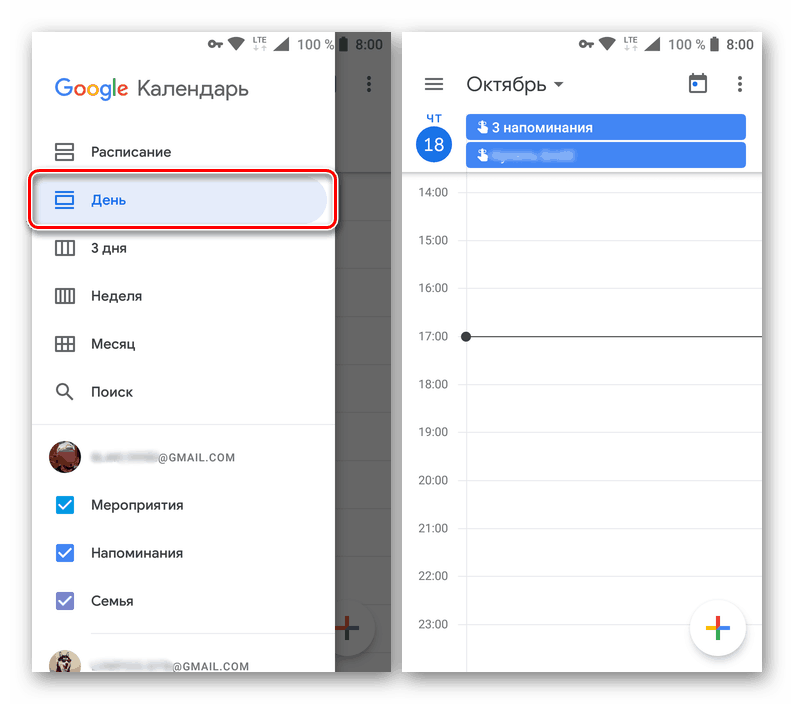
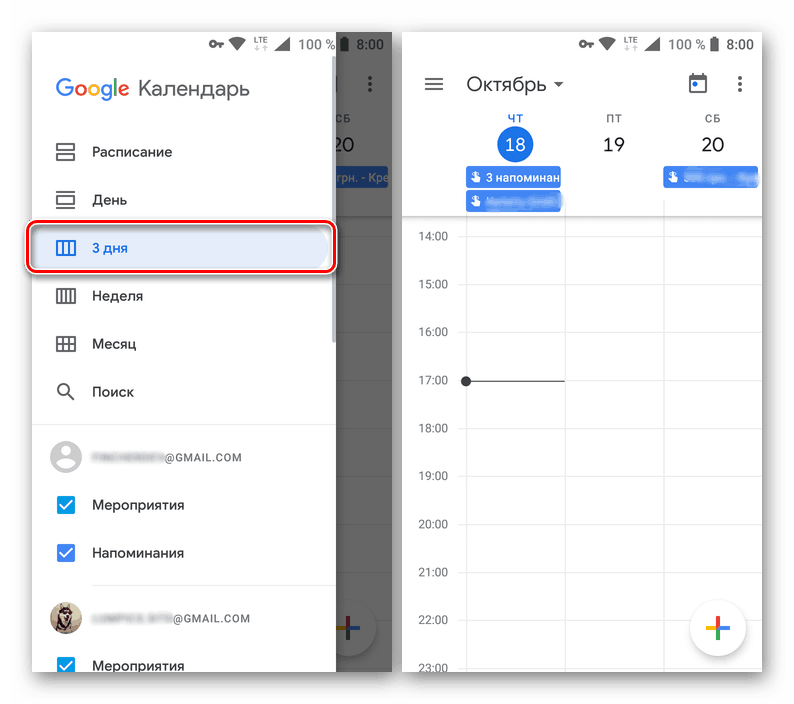
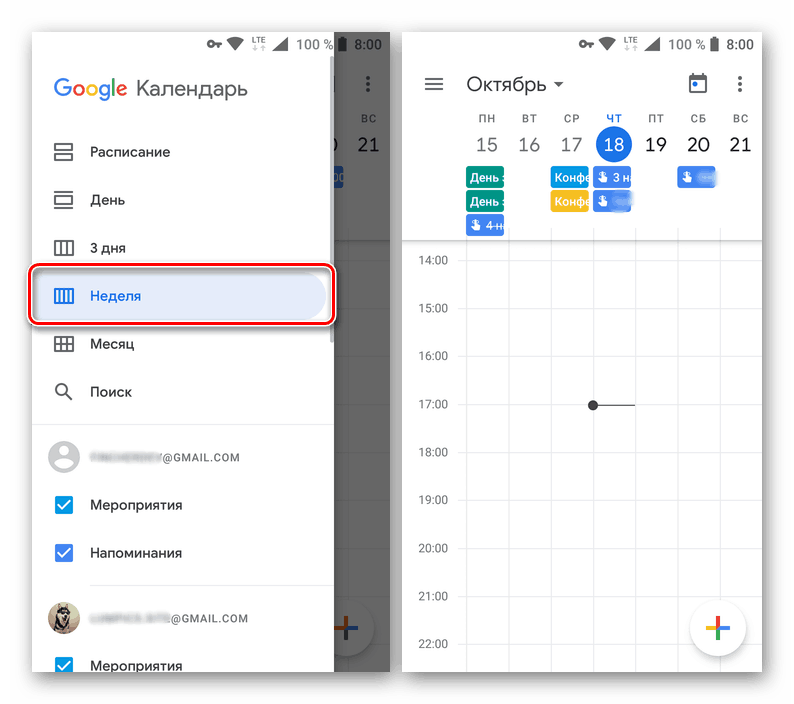
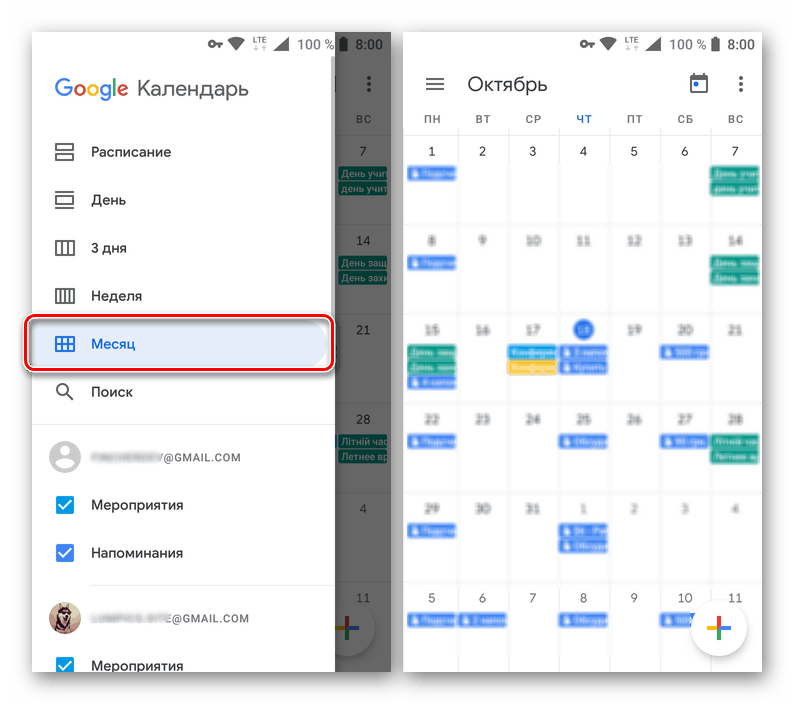
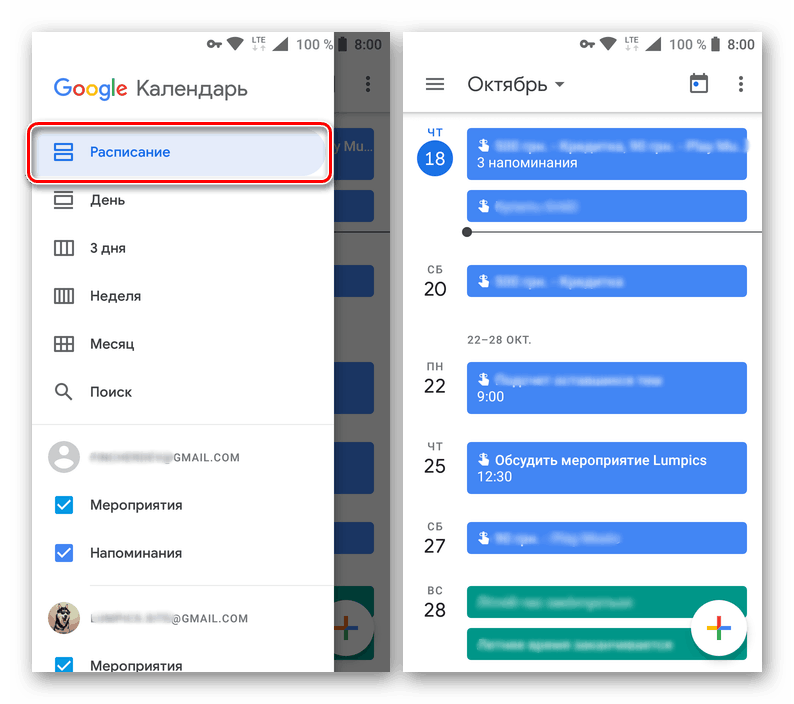
Kod prvih četiri sve je vrlo jasno - odabrano razdoblje bit će prikazano u kalendaru, a možete se prebacivati između jednakih intervala pomoću obrisanja po zaslonu. Posljednji način prikaza omogućuje vam da vidite samo popis događaja, tj. Bez onih dana za koje nemate planove i zadatke, a to je vrlo dobra prilika da se upoznate sa "sažetkom" u bliskoj budućnosti.
Dodavanje i postavljanje kalendara
Događaji iz različitih kategorija, koje ćemo opisati u nastavku, su zasebni kalendari - svaki od njih ima svoju boju, stavku u izborniku aplikacije, mogućnost uključivanja i isključivanja. Osim toga, u Google kalendaru poseban stupac rezerviran je za "Rođendane" i "Praznike". Prvi će se izvući iz adresara i drugih podržanih izvora, u drugom državnom prazniku će se prikazati.
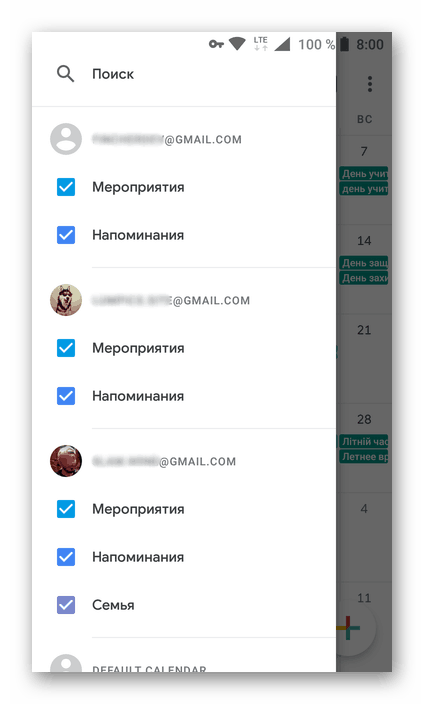
Logično je pretpostaviti da standardni set kalendara neće biti dovoljan za svakog korisnika. Zato u postavkama aplikacije možete pronaći i omogućiti bilo koju drugu prezentiranu uslugu ili uvesti svoje iz druge usluge. Istina, potonje je moguće samo na računalu.
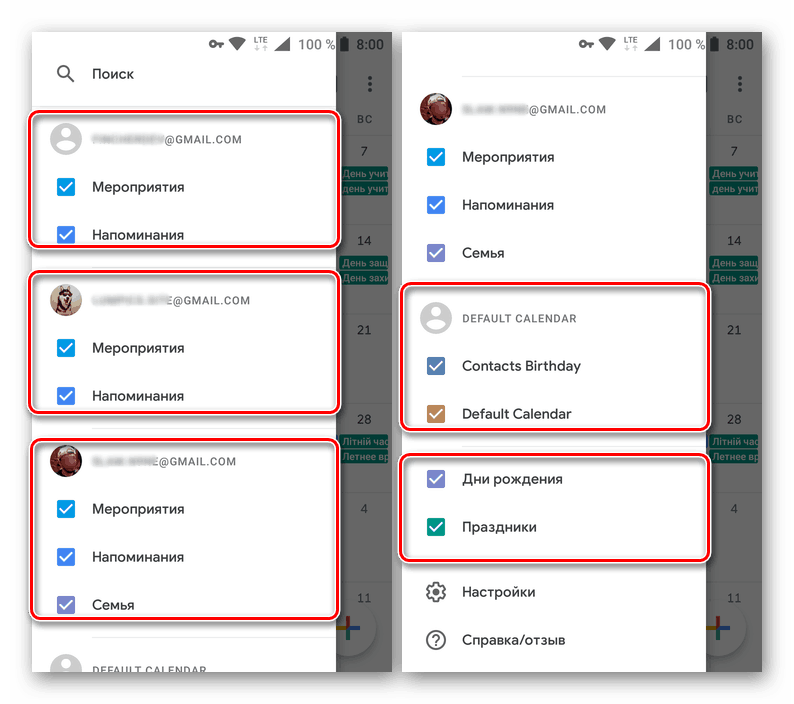
podsjetnici
Konačno, došli smo do prve od glavnih funkcija bilo kojeg kalendara. Sve o čemu ne želite zaboraviti možete i trebate dodati Google kalendar u obliku podsjetnika. Za takve događaje na raspolaganju nije samo dodavanje imena i vremena (stvarni datum i vrijeme), već i učestalost ponavljanja (ako je takav parametar postavljen).
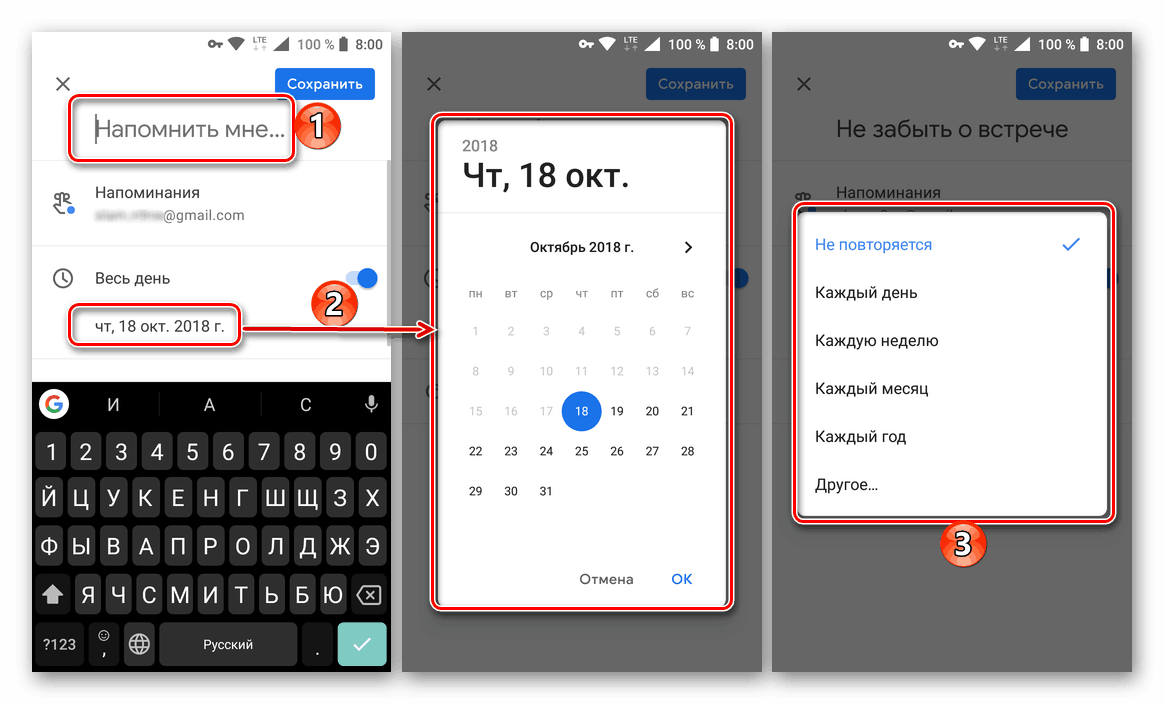
Podsjetnici stvoreni izravno u aplikaciji prikazani su u zasebnoj boji (postavljeni prema zadanim postavkama ili ste ih odabrali u postavkama), mogu se uređivati, označavati dovršiti ili, ako se pojavi potreba, izbrisati.
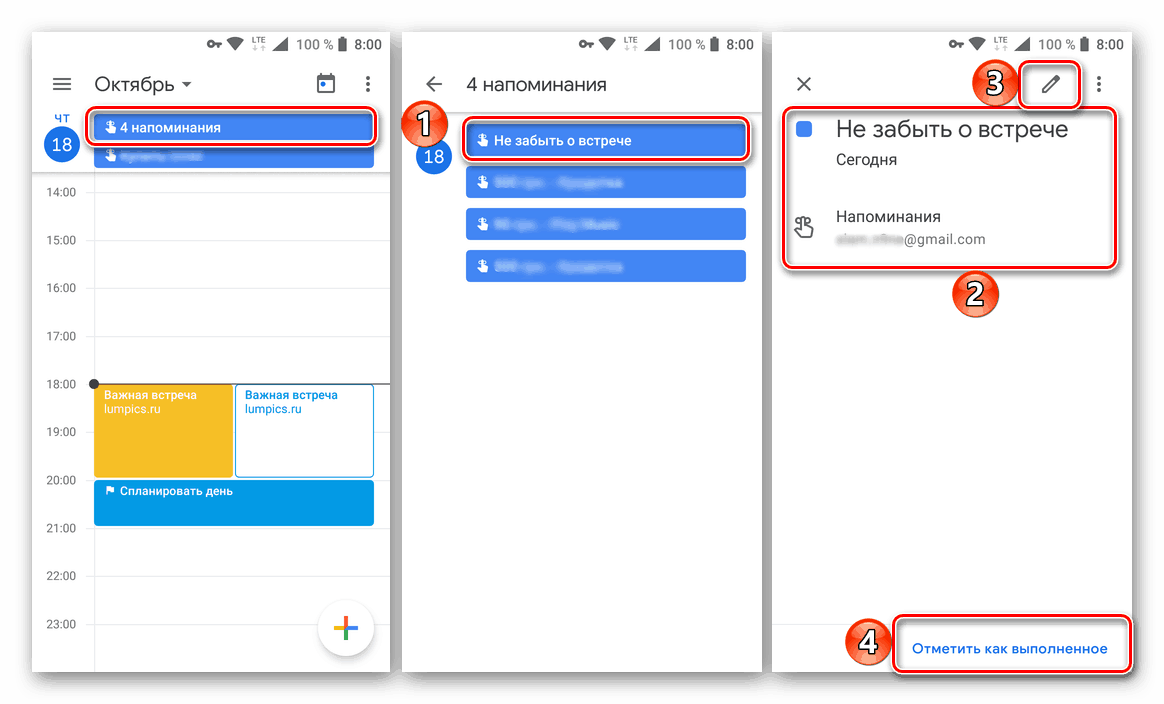
mjere
Značajno više mogućnosti za organiziranje vlastitih poslova i planiranje osiguravaju aktivnosti, barem u usporedbi s podsjetnicima. Za ovu vrstu događaja u Google Kalendaru možete postaviti ime i opis, odrediti mjesto, datum i vrijeme njegovog održavanja, dodati bilješku, bilješku, datoteku (na primjer, fotografiju ili dokument) i pozvati druge korisnike, što je posebno pogodno za sastanke i konferencije. Usput, parametri potonjih mogu se odrediti izravno u samom zapisu.
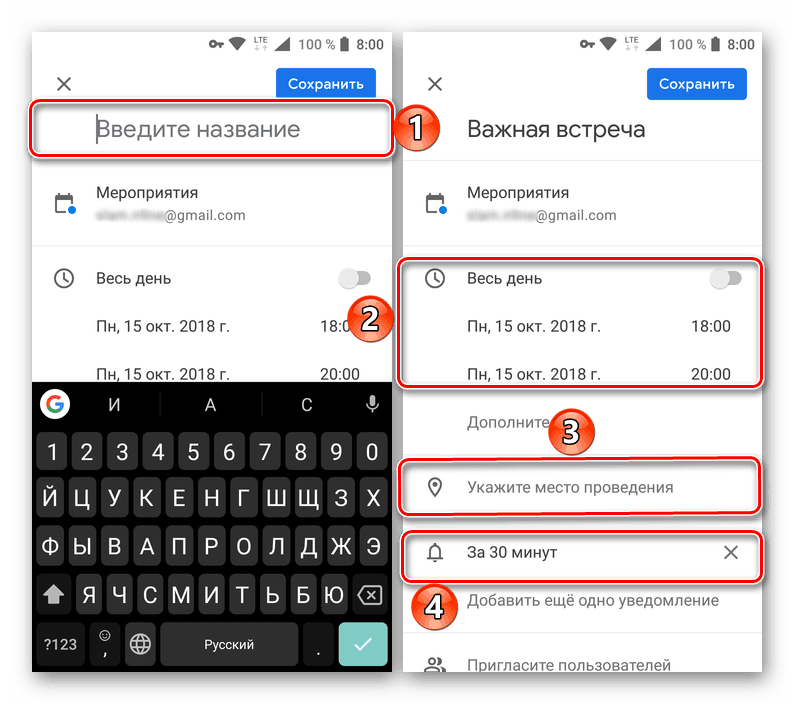
Događaji također predstavljaju zasebni kalendar s vlastitom bojom, ako je potrebno, mogu se uređivati, popratiti dodatnim obavijestima te mijenjati brojne druge parametre dostupne u prozoru za kreiranje i uređivanje određenog događaja.
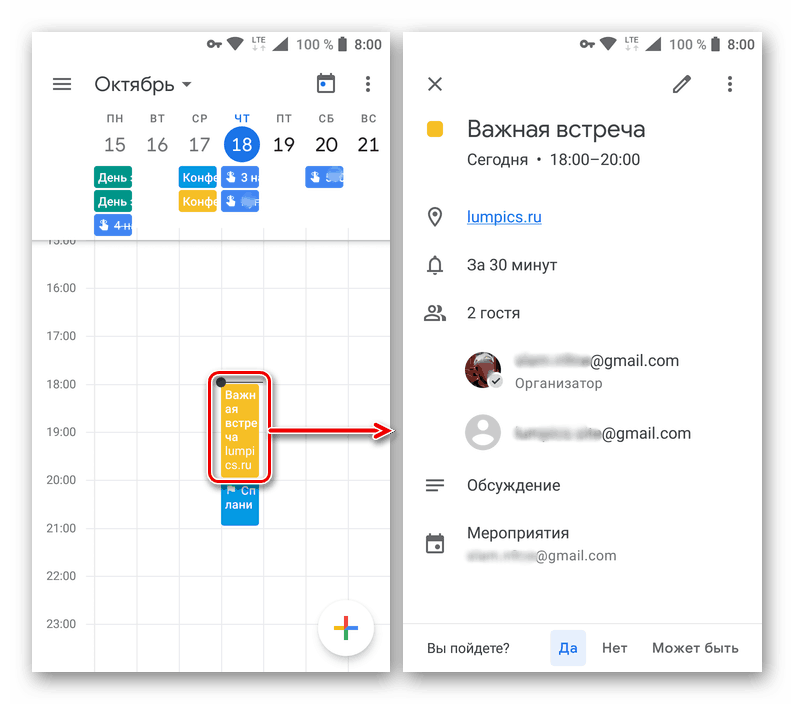
ciljevi
Nedavno se pojavila mogućnost mobilne aplikacije kalendara koju Google još nije dostavio na web. To je stvaranje ciljeva. Ako planirate naučiti nešto novo, odvojite vrijeme za sebe ili svoje najmilije, početi se baviti sportom, planirati svoje vrijeme itd., Jednostavno odaberite odgovarajući cilj iz predložaka ili ga napravite od nule.
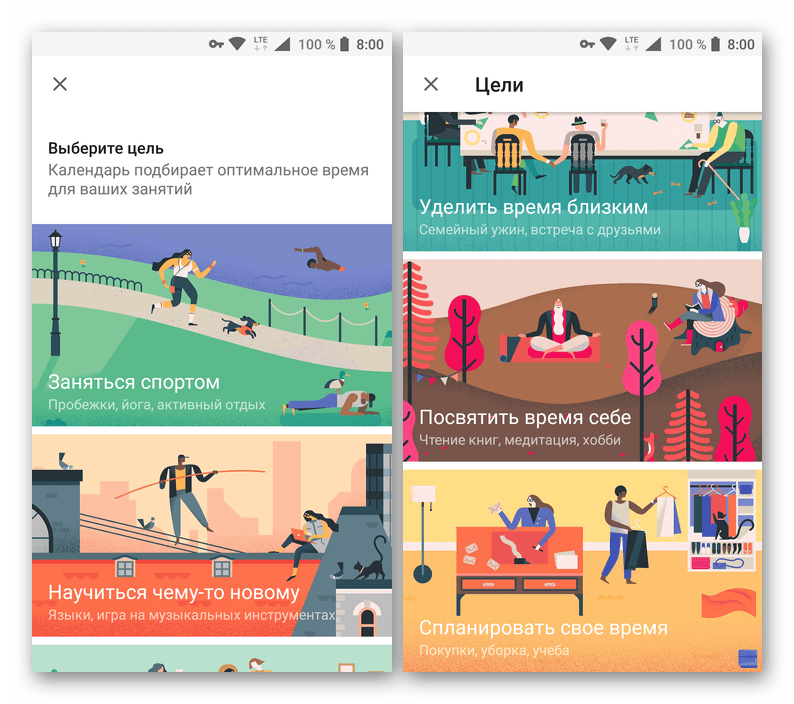
U svakoj od dostupnih kategorija postoje tri ili više podkategorija, kao i mogućnost dodavanja nove. Za svaki takav zapis možete odrediti učestalost ponavljanja, trajanje događaja i optimalno vrijeme za podsjetnik. Dakle, ako namjeravate planirati svoj radni tjedan svake nedjelje, Google kalendar ne samo da će vam pomoći da ga ne zaboravite, već i "kontrolirati" proces.
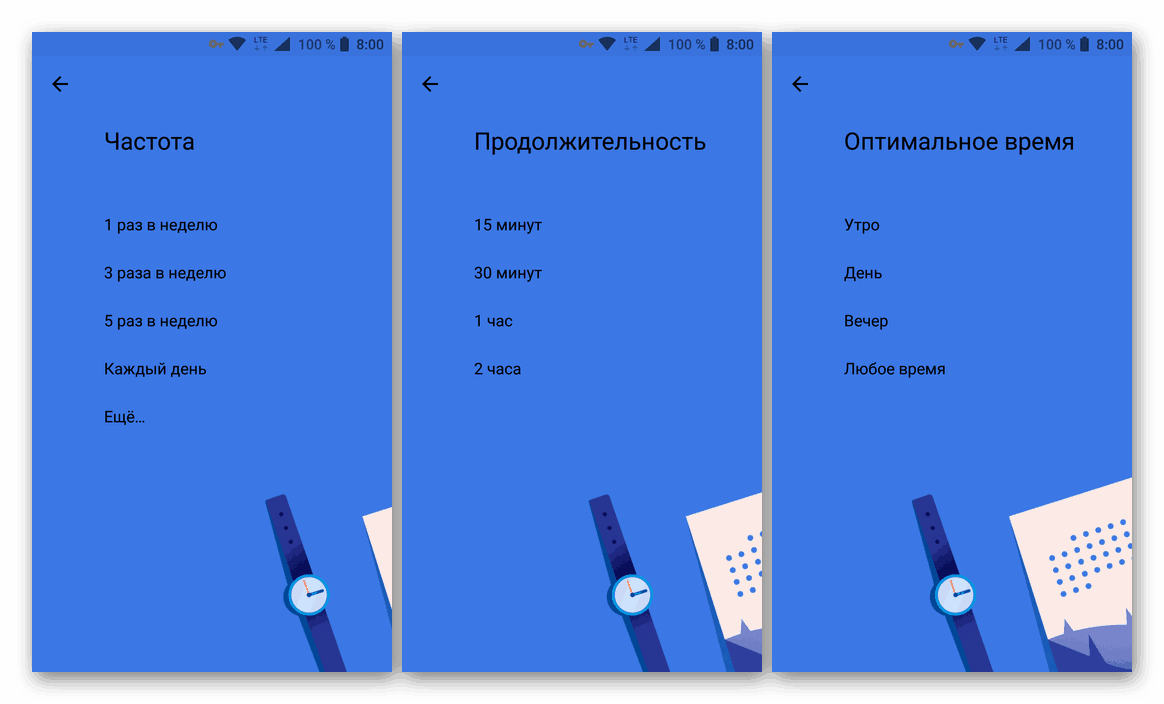
Traži po događaju
Ako u vašem kalendaru ima dosta unosa ili onoga za koji ste zainteresirani, na udaljenosti od nekoliko mjeseci, umjesto da se pomičete kroz sučelje aplikacije u različitim smjerovima, možete jednostavno koristiti ugrađenu funkciju pretraživanja dostupnu u glavnom izborniku. Jednostavno odaberite odgovarajuću stavku i unesite upit koji sadrži riječi ili fraze iz događaja u okviru za pretraživanje. Rezultat neće vas čekati.
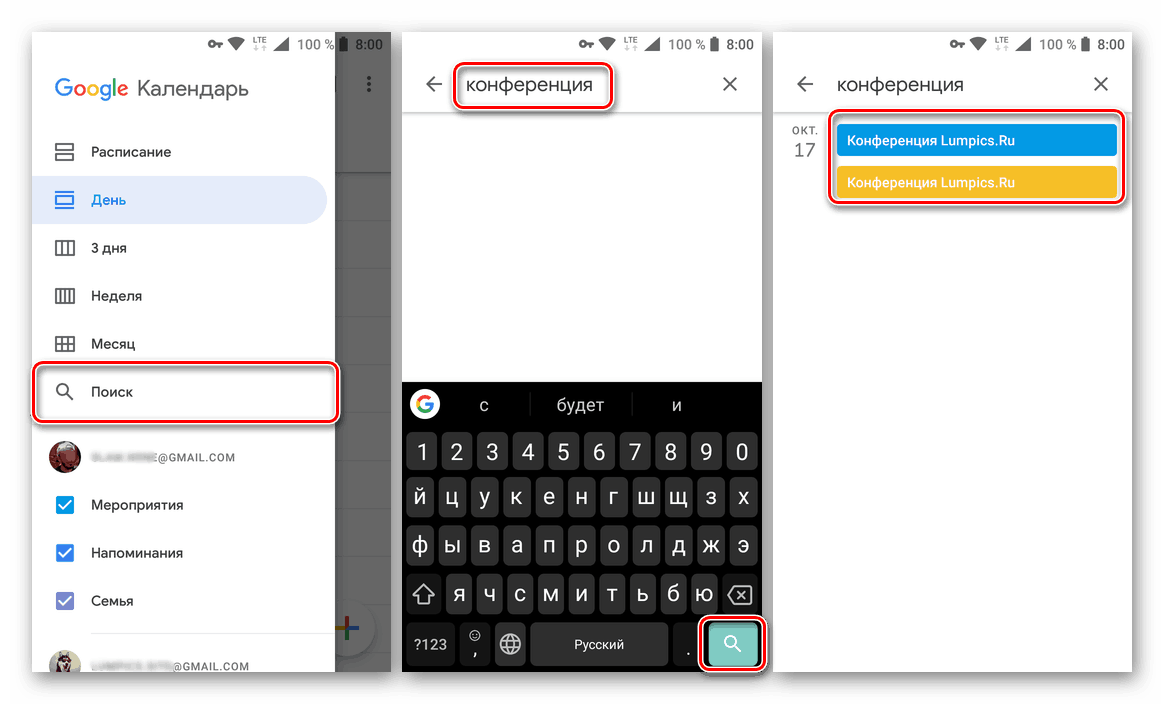
Događaji u Gmailu
Googleova usluga e-pošte , kao i mnogi proizvodi korporacije, jedan je od najpopularnijih, ako ne i najpopularniji i najpopularniji među korisnicima. Ako koristite i ovu e-poštu, a ne samo čitanje / pisanje, ali i sami postavljate podsjetnike povezane s određenim slovima ili njihovim pošiljateljima, kalendar će nužno značiti svako od tih događaja, pogotovo jer možete postaviti i zasebnu kategoriju za ovu kategoriju. u boji. Nedavno je integracija usluga funkcionirala u oba smjera - u web-verziji pošte postoji aplikacija Kalendar.
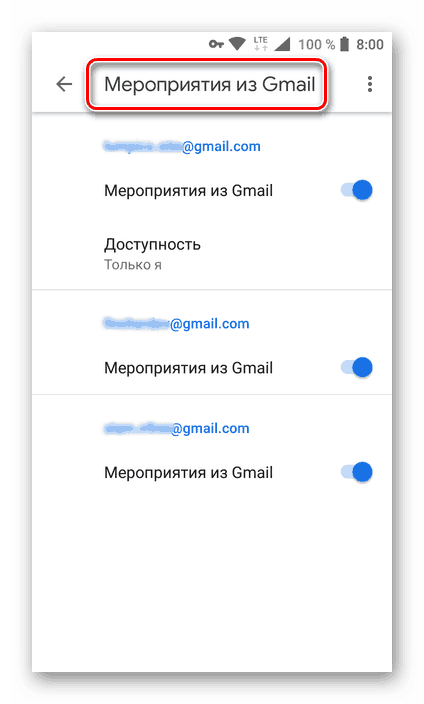
Uređivanje događaja
Sasvim je očito da se svaki unos u Google Kalendar može promijeniti kad god je to potrebno. A ako za podsjetnike to nije tako važno (ponekad je lakše izbrisati i stvoriti novu), onda u slučaju događaja bez takve prilike, sigurno nigdje. Zapravo, svi oni parametri koji su dostupni pri stvaranju događaja mogu se promijeniti. Osim "autora" snimke, oni koji su to dopustili - kolege, rođaci, itd. - također mogu urediti i ispraviti. Ali to je zasebna funkcija aplikacije, o kojoj će se dalje raspravljati.
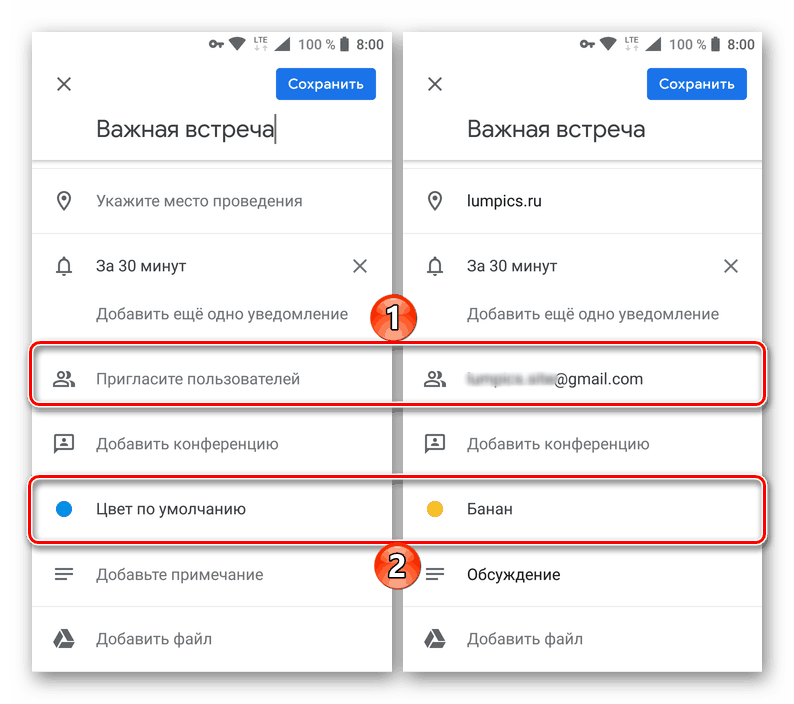
kolaboracija
Kao i Google disk i njegov član Docs (Microsoftov ekvivalent slobodnog ureda), kalendar se također može koristiti za suradnju. Mobilna aplikacija, poput slične web-lokacije, omogućuje vam otvaranje kalendara za druge korisnike i / ili dodavanje nečijeg kalendara (uz obostrani pristanak). Možete unaprijed definirati ili propisati prava za nekoga tko ima pristup vašim pojedinačnim zapisima i / ili kalendaru u cjelini.
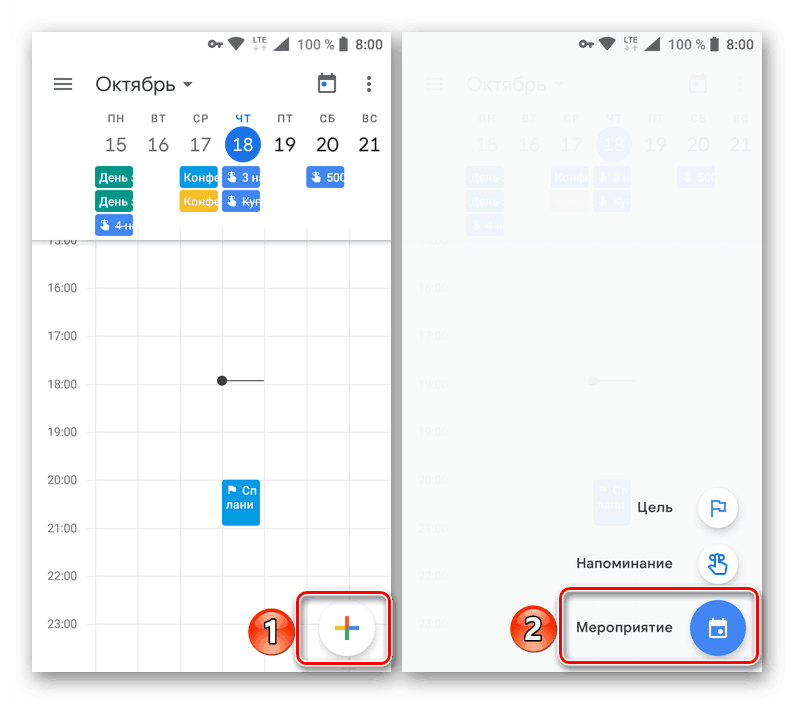
Isto je moguće s događajima koji su već napravljeni u kalendaru i „sadrže“ pozvani korisnici - oni također mogu dobiti pravo na promjene. Zahvaljujući svim tim značajkama, lako možete koordinirati rad male tvrtke stvaranjem jednog zajedničkog (glavnog) kalendara i povezivanjem osobnih s njim. Pa, da se ne bi zbunili u zapisima, dovoljno je da im se dodijele jedinstvene boje.
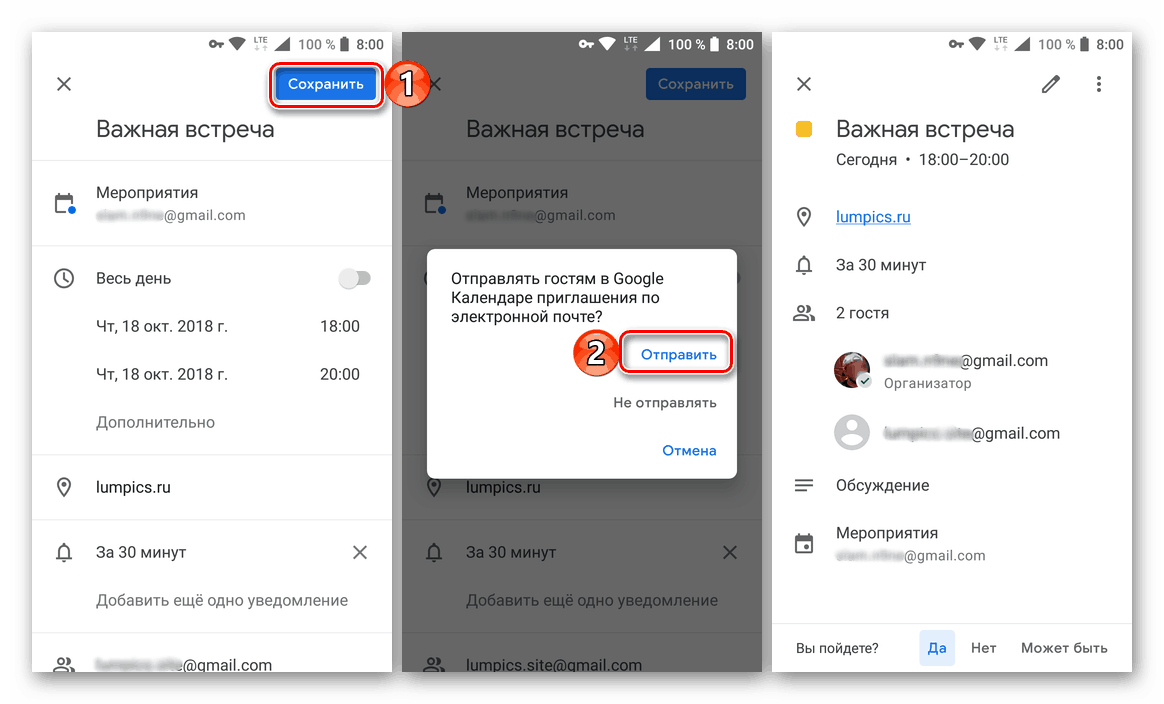
Pogledajte i: Paketi uredskih aplikacija za mobilne uređaje s Androidom
Integracija s Google uslugama i pomoćnikom
Googleov kalendar usko je povezan ne samo s poštanskom uslugom tvrtke, nego is naprednijim analognim - Inbox-om. Nažalost, prema staro-neljubaznoj tradiciji, uskoro će biti pokriveno, ali do sada možete vidjeti podsjetnike i događaje iz kalendara u ovom postu i obrnuto. Preglednik također podržava Notes i Tasks, to se planira samo integrirati u aplikaciju.
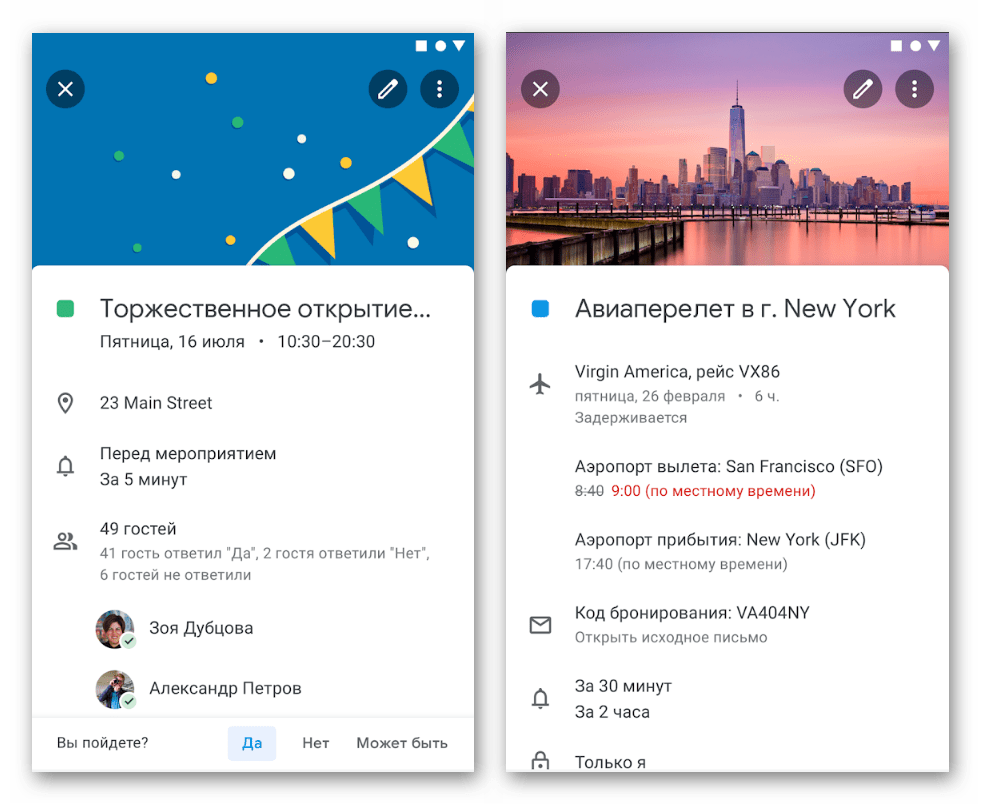
Govoreći o bliskoj i međusobnoj integraciji s Googleovim vlasničkim uslugama, vrijedno je napomenuti koliko dobro Kalendar radi s pomoćnikom. Ako nemate vremena ili želite ručno snimiti, zamolite glasovnog asistenta da to učini - samo recite nešto poput "Podsjeti me na sastanak prekosutra", a zatim, ako je potrebno, uredite (glasom ili rukom), provjerite i spremite.
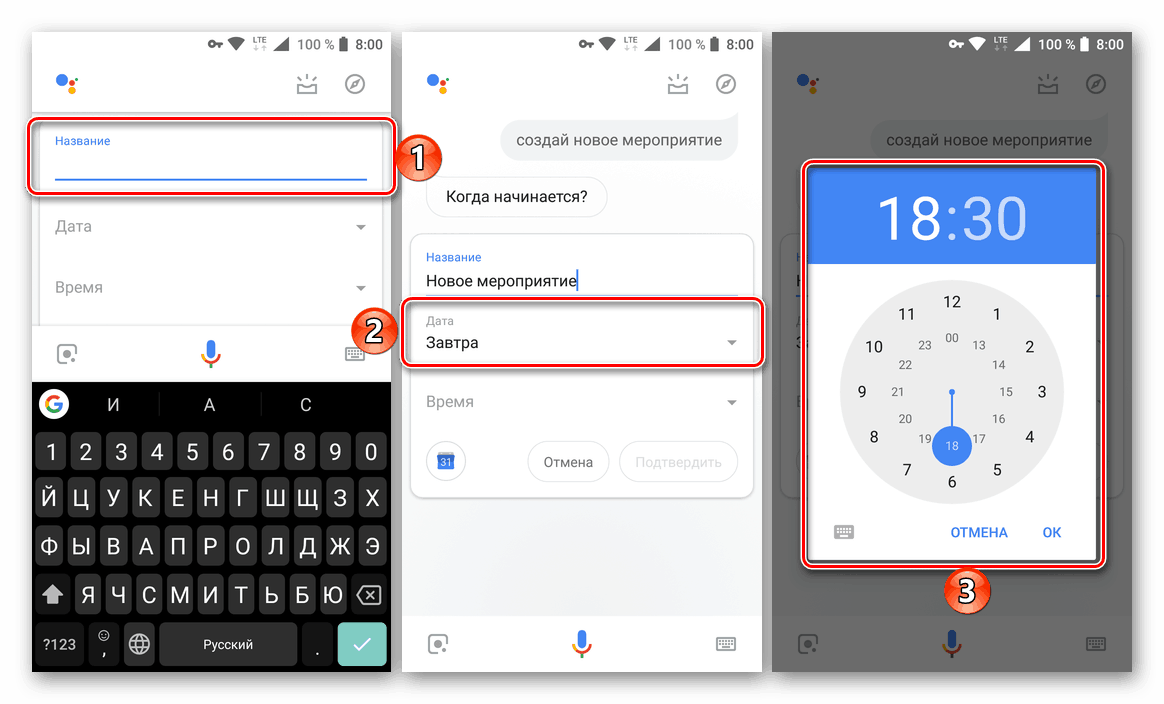
Pogledajte i:
Glasovni pomoćnici za Android
Instaliranje glasovnog pomoćnika na Androidu
dostojanstvo
- Jednostavno, intuitivno sučelje;
- Podrška za ruski jezik;
- Uska integracija s drugim Googleovim proizvodima;
- Dostupnost alata za suradnju;
- Potreban skup funkcija za planiranje i organiziranje poslova.
mane
- Nema dodatnih opcija za podsjetnike;
- Nedovoljno velik skup uzoraka ciljeva;
- Rijetke pogreške u razumijevanju timova od strane Google asistenta (iako je to prilično nedostatak drugog).
Pogledajte i: Kako koristiti Google kalendar
Google kalendar jedna je od onih usluga koje se smatraju standardom u svom segmentu. To je postalo moguće ne samo zbog dostupnosti svih potrebnih alata i funkcija za rad (osobnih i suradničkih) i / ili osobnog planiranja, već i zbog njegove dostupnosti - na većini Android uređaja već je predinstaliran i otvara ga u bilo kojem pregledniku. Možete doslovno nekoliko klikova.
Preuzmite Google Kalendar besplatno
Preuzmite najnoviju verziju aplikacije s Google Play tržišta